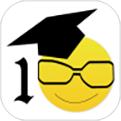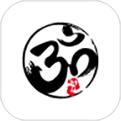微星 Z100 主板安装win7的方法(bios中设置即可)
由于英特尔100系列芯片组不再支持USB的EHCI模式 ,仅支持XHCI(USB2.0/USB3.0/3.1)模式。由于WIN7系统没有整合USB的XHCI驱动,所以在安装win7系统的时候,会出现USB设备无法使用的问题。
一、Z100系列主板安装win7遇到的问题
第一个是USB键鼠不能使用
无论是光盘安装,还是U盘安装,亦或是PE启动安装。USB键鼠在BIOS自检或BIOS设置的时候是可以使用的。进入win7安装界面,USB的键盘鼠标就不能使用了(PS2的可以使用)。
解决办法是在BIOS中开启windows 7 Installation。
这个选项在SETTINGS/Advanced/Windows OS Configuration中。 
BIOS里开启windows 7 Installation,其实就是支持USB的键鼠,只是解决了安装windows 7的时候USB键鼠失灵的问题。
第二个是Win7找不到U盘
Windows 7没有整合XHCI(USB2.0/USB3.0/3.1)驱动,如果用Windows 7 PE开机,或者用win7 U盘安装win7,进入Win7安装界面就会出现找不到安装盘的情况。下图就是用win 7 U盘安装进入安装界面后要调用win7安装文件,这些文件在U盘,但是由于win7没有XHCI驱动就找不到U盘,也就没有办法继续安装,同时提示加载驱动。 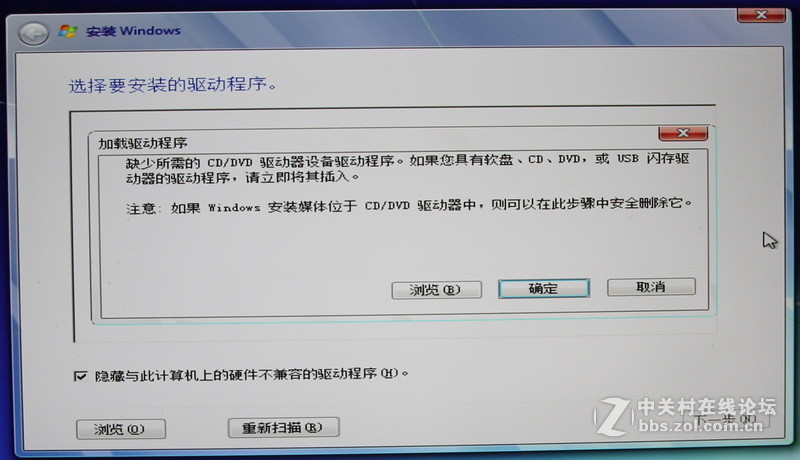
浏览一下,系统里面确实没有U盘,所以想通过U盘加载USB3.0/3.1的驱动都不可能。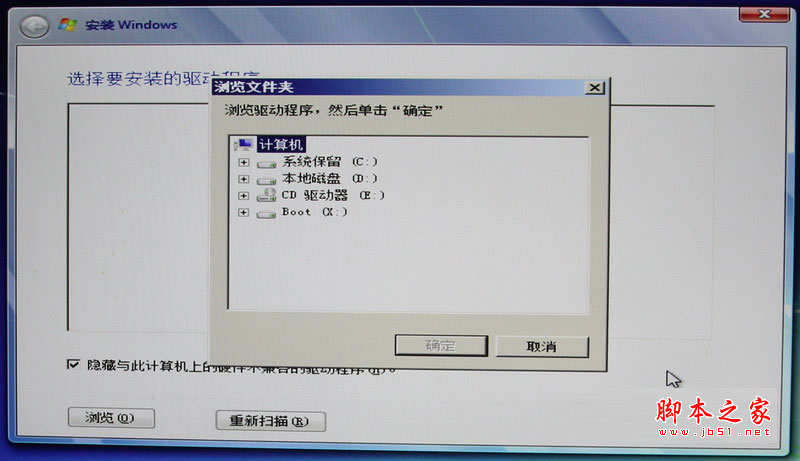
二、安装win7的办法
2-1、光盘安装
如果电脑装有光驱,可以用win7安装光盘安装。
BIOS里开启windows 7 Installation,以便使用USB键鼠。
从win7光盘启动,正常执行安装过程,安装完成后,用主板附带的驱动光盘安装全部驱动(包括USB3.0/3.1驱动),这样win7下就可以使用USB接口了。
2-2、win8 PE安装
网络上有很多U盘PE下载,可以在PE下安装win7。注意win8 PE是OK的。Win7 PE不能用。
win8 PE U盘开机可以进入win8 PE,可以找到U盘和硬盘,可以GHOST安装win7,也可以windows安装源器安装原版win7。
2-3、纯GHOST安装
DOS下的纯GHOST安装,有些PE U盘启动可以启动DOS,并且可以继续启动GHOST,但是进入GHOST界面就死机。几乎没有能GHOST的。
2-4、win7 U盘安装
自己动手制作win7 U盘,然后把高人提供的win7的整合有XHCI(USB3.0/3.1驱动)的文件替换win7旧有的文件,这个win7 U盘就可以用来在Z100系列主板上安装了。制作过程介绍如下:
1、下载win7 ISO镜像
64位win7建议下载这个版本
cn_windows_7_ultimate_with_sp1_x64_dvd_u_677408
2、制作安装U盘
准备一个4GB的U盘,下载UltraISO软件。
2-1、用UltraISO打开win7 ISO镜像文件
2-2、插上U盘,点击“启动/写入磁盘映像”
2-3、弹出对话窗口,点击“写入”
写完就制作完成,这个U盘就可以用来安装纯净版的win7。
3、替换含有USB3.0/3.1驱动的win7启动文件
3-1、请到这里下载整合有USB3.0/3.1驱动的win7启动文件。
下载后解压缩的文件是Boot.wim。
3-2、插上刚才制作的win7安装U盘,把Boot.wim拷贝到SOURCES文件夹,替换原来的Boot.wim文件。 Uç??å°±å?¯ä»¥ç?¨æ?¥å?¨Z100ç³»å??主æ?¿ä¸?å®?è£?win7äº?ã??
Uç??å°±å?¯ä»¥ç?¨æ?¥å?¨Z100ç³»å??主æ?¿ä¸?å®?è£?win7äº?ã??
推荐系统
雨林木风 winxp下载 纯净版 永久激活 winxp ghost系统 sp3 系统下载
系统大小:0MB系统类型:WinXP雨林木风在系统方面技术积累雄厚深耕多年,打造了国内重装系统行业知名品牌,雨林木风WindowsXP其系统口碑得到许多人认可,积累了广大的用户群体,是一款稳定流畅的系统,雨林木风 winxp下载 纯净版 永久激活 winxp ghost系统 sp3 系统下载,有需要的朋友速度下载吧。
系统等级:进入下载 >萝卜家园win7纯净版 ghost系统下载 x64 联想电脑专用
系统大小:0MB系统类型:Win7萝卜家园win7纯净版是款非常纯净的win7系统,此版本优化更新了大量的驱动,帮助用户们进行舒适的使用,更加的适合家庭办公的使用,方便用户,有需要的用户们快来下载安装吧。
系统等级:进入下载 >雨林木风xp系统 xp系统纯净版 winXP ghost xp sp3 纯净版系统下载
系统大小:1.01GB系统类型:WinXP雨林木风xp系统 xp系统纯净版 winXP ghost xp sp3 纯净版系统下载,雨林木风WinXP系统技术积累雄厚深耕多年,采用了新的系统功能和硬件驱动,可以更好的发挥系统的性能,优化了系统、驱动对硬件的加速,加固了系统安全策略,运行环境安全可靠稳定。
系统等级:进入下载 >萝卜家园win10企业版 免激活密钥 激活工具 V2023 X64位系统下载
系统大小:0MB系统类型:Win10萝卜家园在系统方面技术积累雄厚深耕多年,打造了国内重装系统行业的萝卜家园品牌,(win10企业版,win10 ghost,win10镜像),萝卜家园win10企业版 免激活密钥 激活工具 ghost镜像 X64位系统下载,其系统口碑得到许多人认可,积累了广大的用户群体,萝卜家园win10纯净版是一款稳定流畅的系统,一直以来都以用户为中心,是由萝卜家园win10团队推出的萝卜家园
系统等级:进入下载 >萝卜家园windows10游戏版 win10游戏专业版 V2023 X64位系统下载
系统大小:0MB系统类型:Win10萝卜家园windows10游戏版 win10游戏专业版 ghost X64位 系统下载,萝卜家园在系统方面技术积累雄厚深耕多年,打造了国内重装系统行业的萝卜家园品牌,其系统口碑得到许多人认可,积累了广大的用户群体,萝卜家园win10纯净版是一款稳定流畅的系统,一直以来都以用户为中心,是由萝卜家园win10团队推出的萝卜家园win10国内镜像版,基于国内用户的习惯,做
系统等级:进入下载 >windows11下载 萝卜家园win11专业版 X64位 V2023官网下载
系统大小:0MB系统类型:Win11萝卜家园在系统方面技术积累雄厚深耕多年,windows11下载 萝卜家园win11专业版 X64位 官网正式版可以更好的发挥系统的性能,优化了系统、驱动对硬件的加速,使得软件在WINDOWS11系统中运行得更加流畅,加固了系统安全策略,WINDOWS11系统在家用办公上跑分表现都是非常优秀,完美的兼容各种硬件和软件,运行环境安全可靠稳定。
系统等级:进入下载 >
热门系统
推荐软件
推荐应用
推荐游戏
热门文章
常用系统
- 1技术员联盟win10稳定版 ghost系统下载 x64位 笔记本专用下载
- 2外星人系统windows11简体中文旗舰版 X64位 V2022.04
- 3深度技术x64位系统 Win11旗舰版下载 中文版系统 戴尔笔记本专用下载
- 4【win10激活】番茄花园Windows10系统下载纯净版x64位永久激活
- 5雨林木风windows11中文版免激活 ghost镜像 V2022.04下载
- 6windows10最新纯净版下载 深度技术 x64位精简版下载 免激活工具
- 7深度技术win10家庭版 ghost系统下载 x64位完美兼容版 官网镜像下载
- 8Windows7企业版 ghost x64 大地系统win7下载 v2023
- 9电脑公司win10纯净版下载 免激活工具 x64位系统下载 GHOST镜像